Hướng dẫn bật bình luận trên YouTube
24/02/2025
Nội dung bài viết
Để bật bình luận trên video YouTube, bạn có nhiều tùy chọn khác nhau. Bạn có thể thiết lập bình luận làm mặc định hoặc chỉ kích hoạt cho những video cụ thể. Trong bài viết này, tripi.vn sẽ hướng dẫn bạn chi tiết cách bật bình luận trên YouTube.
Các bước thực hiện
Thiết lập bình luận làm mặc định trên máy tính
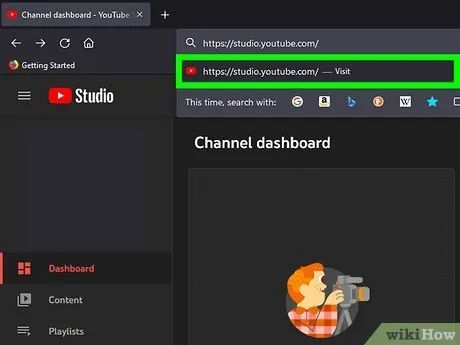
Truy cập YouTube Studio. Mở trình duyệt web và đi đến trang YouTube Studio.
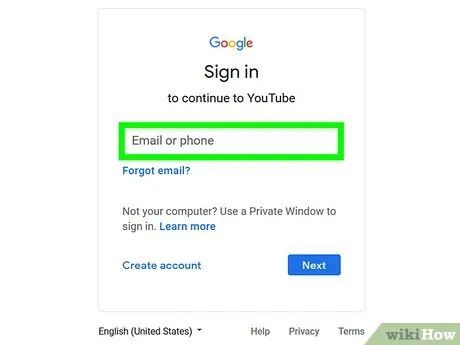
Đăng nhập (nếu cần). Nếu bạn chưa đăng nhập, hệ thống sẽ yêu cầu bạn thực hiện. Hãy nhập email và mật khẩu, sau đó nhấn Next (Tiếp theo) ở góc phải dưới cùng để đăng nhập vào tài khoản của bạn.
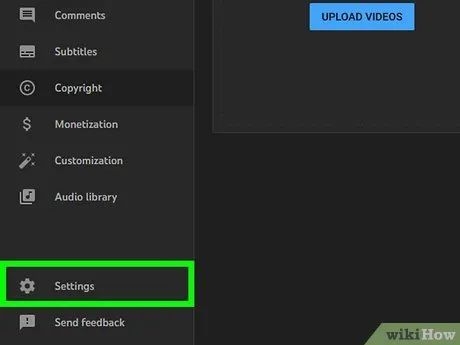
Nhấp vào Settings (Cài đặt) trong menu bên trái phía dưới. Biểu tượng bánh răng sẽ xuất hiện bên cạnh tùy chọn này.

Nhấp vào Upload defaults (Chế độ mặc định khi tải lên). Tùy chọn này nằm trong menu bên trái của cửa sổ Cài đặt hiện ra.
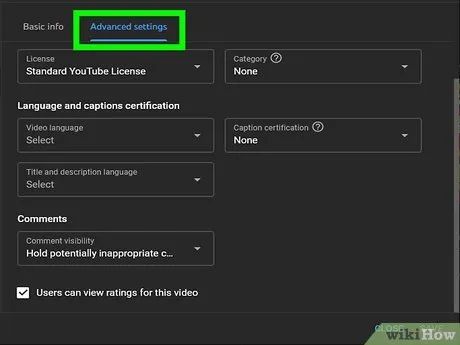
Chuyển đến Advanced settings (Cài đặt nâng cao). Thẻ này nằm ở đầu cửa sổ Cài đặt hiện ra.
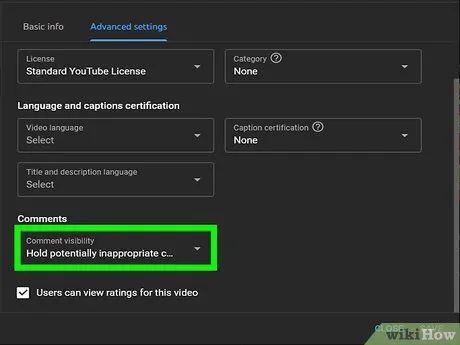
Nhấp vào trình đơn thả xuống Comment Visibility (Chế độ hiển thị bình luận). Cuộn xuống phần Advanced Settings cho đến khi thấy tiêu đề "Comments" (Bình luận) in đậm. Ngay bên dưới là nút Comment Visibility hình chữ nhật. Nhấp vào đó để mở trình đơn thả xuống.

Chọn Allow all comments (Cho phép tất cả bình luận). Đây là tùy chọn đầu tiên trong danh sách thả xuống.
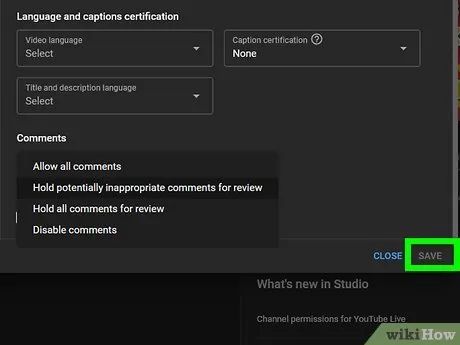
Lưu thay đổi. Nhấp vào nút Save (Lưu) ở góc phải dưới cùng của cửa sổ Cài đặt để áp dụng các thay đổi.
Kích hoạt bình luận cho video cụ thể trên máy tính

Truy cập YouTube Studio. Mở trình duyệt web và đi đến trang YouTube Studio.
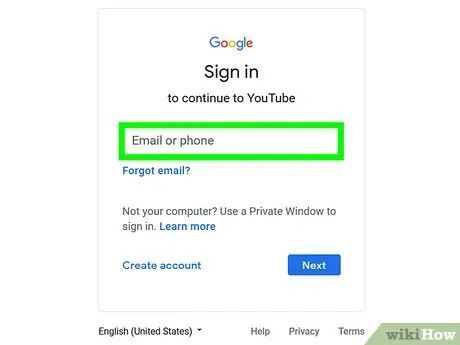
Đăng nhập (nếu cần). Nếu chưa đăng nhập, hệ thống sẽ yêu cầu bạn thực hiện. Nhập email và mật khẩu, sau đó nhấn Next (Tiếp theo) ở góc phải dưới cùng để đăng nhập.
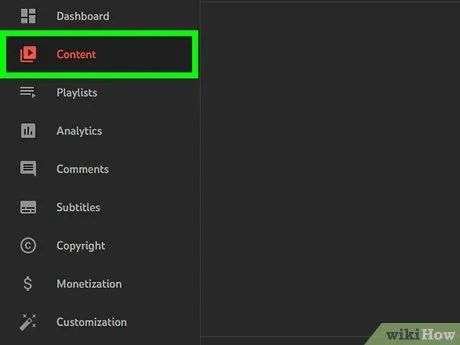
Chọn Content (Nội dung) trong menu bên trái. Tùy chọn này có biểu tượng hình vuông với tam giác bên trong.
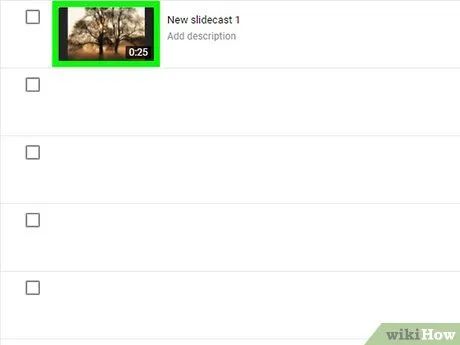
Nhấp vào hình thu nhỏ của video. Danh sách video cùng hình thu nhỏ sẽ hiển thị. Chọn video bạn muốn bật bình luận.
- Hình thu nhỏ là hình ảnh xem trước của video.
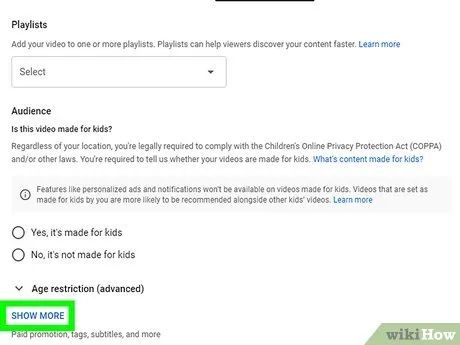
Nhấp vào Show More (Hiện thêm). Tìm dòng chữ màu xanh dương này bằng cách cuộn xuống phần “Video Details" (Chi tiết video).
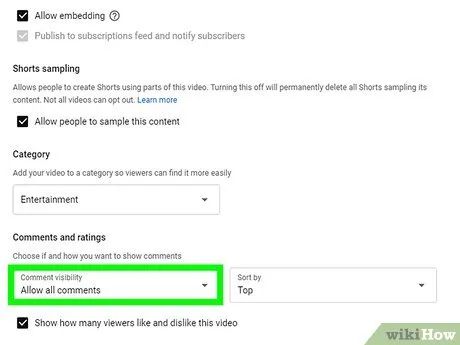
Chọn trình đơn thả xuống Comment Visibility. Cuộn xuống đến phần "Comments and ratings" (Bình luận và đánh giá) in đậm. Nhấp vào nút Comment Visibility để mở trình đơn thả xuống.
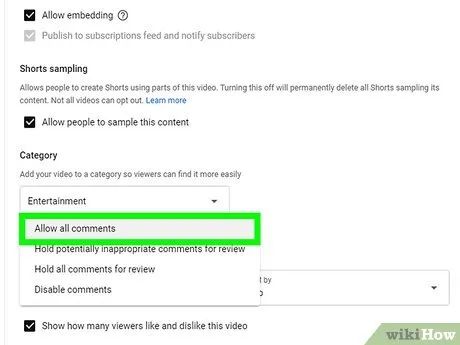
Chọn Allow all comments. Đây là tùy chọn đầu tiên trong trình đơn thả xuống.
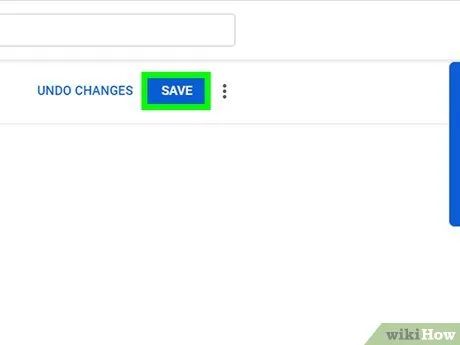
Lưu thay đổi. Nhấp vào nút Save (Lưu) ở góc trên bên phải để áp dụng cài đặt mới.
Kích hoạt bình luận trên thiết bị di động
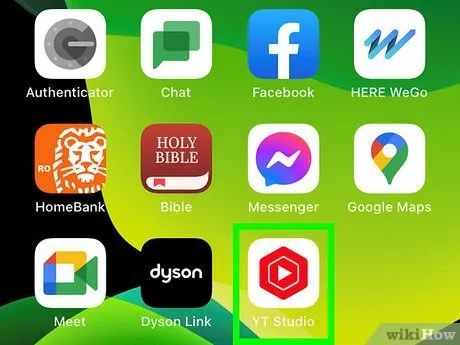
Mở ứng dụng YouTube Studio. Trên điện thoại hoặc máy tính bảng, nhấn vào biểu tượng ứng dụng YouTube Studio để khởi chạy.
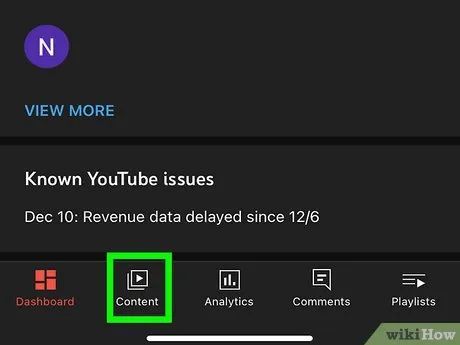
Chọn Content (Nội dung). Tùy chọn này có biểu tượng hình vuông với tam giác bên trong, nằm ở giữa menu.
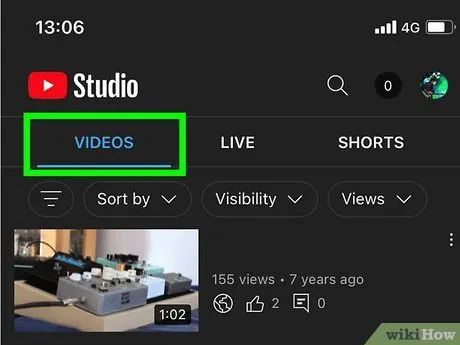
Nhấn vào Videos (Video). Tùy chọn này nằm ở góc trên bên trái, phía trên biểu tượng menu ba gạch.
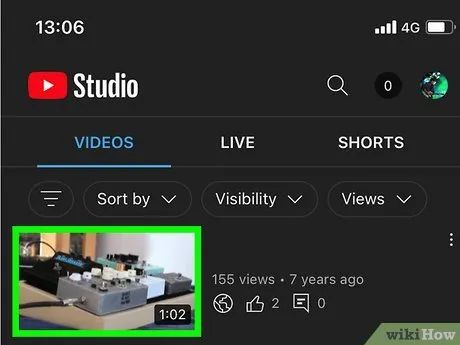
Chọn video cụ thể. Cuộn xuống để tìm video bạn muốn bật bình luận. Nhấn vào video đó để mở chi tiết.
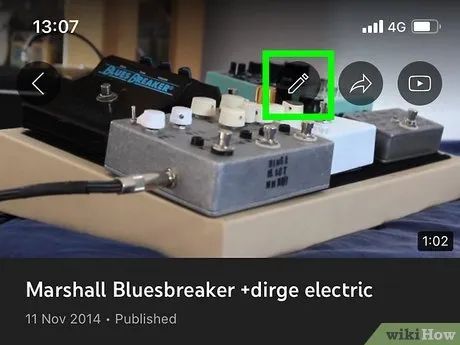
Nhấn vào biểu tượng bút chì ở góc trên bên phải.
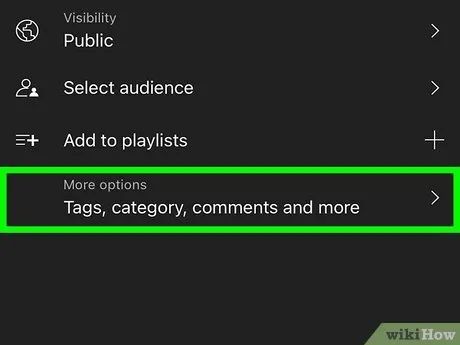
Chuyển đến thẻ Advanced Settings (Cài đặt nâng cao). Thẻ này có biểu tượng hình chữ nhật với bánh răng, nằm ở góc trên bên phải.
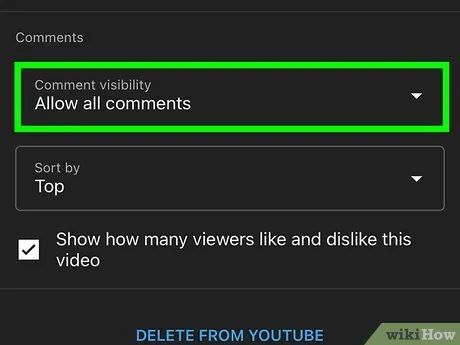
Bật công tắc Allow Comments (Cho phép bình luận). Cuộn xuống đến phần "Comments" (Bình luận) in đậm, sau đó bật công tắc bên dưới. Khi công tắc chuyển sang màu xanh, bình luận đã được kích hoạt.
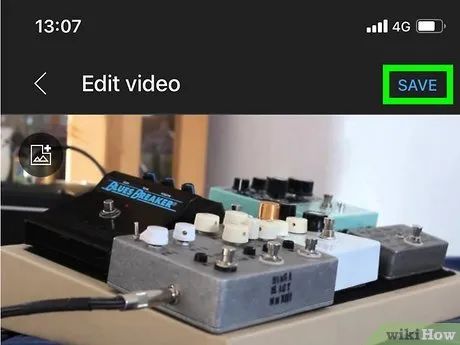
Lưu thay đổi. Nhấn vào nút Save (Lưu) ở góc trên bên phải để áp dụng cài đặt.
Du lịch
Ẩm thực
Khám phá
Đi Phượt
Vẻ đẹp Việt Nam
Chuyến đi
Có thể bạn quan tâm

6 Bí Quyết Vàng Giúp Bạn Duy Trì Thói Quen Tích Cực

Top 8 Dàn ý miêu tả bác bảo vệ trường em (lớp 5) ấn tượng nhất

Top 5 Bài văn cảm nhận và phân tích truyện thần thoại "Thần mưa" sâu sắc nhất

9 Trò chơi thú vị giúp bé mầm non khám phá thế giới màu sắc

10 Xịt Khoáng Tuyệt Vời Dành Riêng Cho Da Khô


